Nói thật là mấy cái thông báo kiểu này vô cùng dễ gây giật mình.
Nếu kịp nâng cấp, Windows 10 thực tế là miễn phí. Và thường các phần mềm miễn phí thì luôn đi kèm với các loại quảng cáo phiền toái lâu lâu lại nhảy ra trước màn hình. Windows 10 là một minh chứng sống cho cách chèn quảng cáo vừa khéo vừa gây bực mình của Microsoft hay dân gian còn gọi tắt là M$.
Công bằng mà nói, các quảng cáo trên Windows 10 hầu hết đều khá là tế nhị nhưng lâu lâu vẫn có những cái nhảy thẳng vào mặt người dùng. Kể ra dùng Windows 10 miễn phí thì chịu khó tí cũng được nhưng nếu bạn là người đã phải trả hơn 100 USD cho bản quyền Windows 10 thì vấn nạn này sẽ gây bức xúc hơn nhiều.
Vẫn biết Windows 10 là phiên bản Windows tốt nhất từ trước đến nay, nó cũng mang tới kha khá phiền toái cho người dùng. Từ cách cài đặt bản cập nhật có phần vô duyên cho đến các thể loại quảng cáo “pop-up” này đều mang lại sự khó chịu nhất định. May thay, chúng ta có thể dễ dàng loại bỏ những phiền toái này bằng vài cú click và sau đây là hướng dẫn.
Quảng cáo ở màn hình khoá
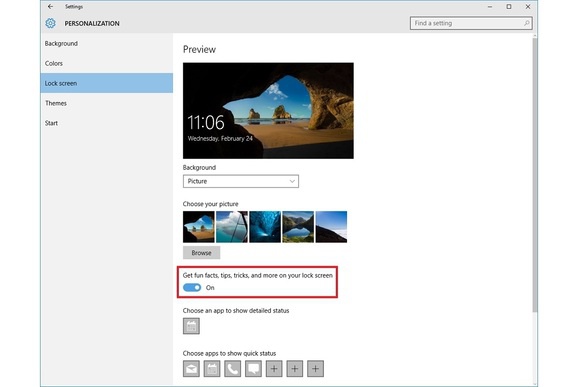
Nếu để ý, các bạn có thể thấy Microsoft bắt đầu chạy quảng cáo ở màn hình khoá Windows 10 từ tháng 2 vừa qua. Để tránh phiền toái trong tương lai, bạn có thể vào Settings > Personalization > Lock Screen và tắt tính năng “Get fun facts, tips, tricks, and more on your lock screen”. Lựa chọn này chỉ xuất hiện khi bạn sử dụng hình nền hoặc slideshow trong máy.
Quảng cáo ở menu Start
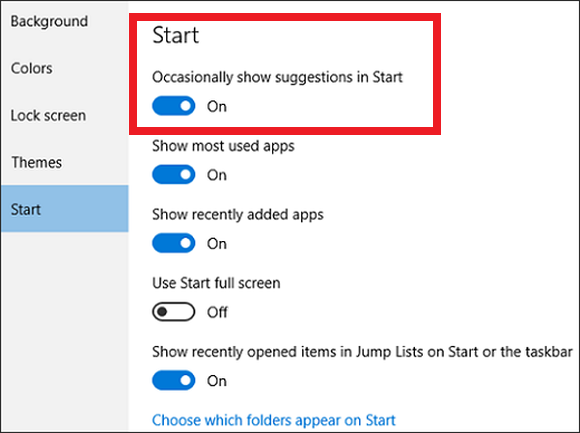
Nếu thường truy xuất vào Start của Windows 10, bạn sẽ thỉnh thoảng nhìn thấy một vài ứng dụng lạ bỗng dưng xuất hiện. Thực tế các ứng dụng này chưa được cài đặt vào máy nhưng ngay khi bạn click vào, máy sẽ bắt đầu tải và cài đặt. Dù đây không phải dụng ý của các nhà phát triển, đây là một tính năng có phần “cầm đèn chạy trước ôtô của Windows” khi dựa vào lịch sử duyệt Windows Store của bạn để “gợi ý” ứng dụng nên cài.
Để tắt dạng quảng cáo này, bạn có thể vào Settings > Personalization > Start và tắt tính năng “Occasionally show suggestions in Start”.
Gợi ý mua Office và Skype
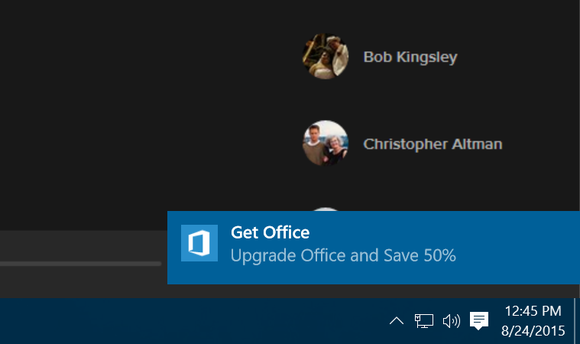
Đây có thể được coi là một trong những loại quảng cáo/thông báo khó chịu nhất trên Windows 10. Đôi khi bạn sẽ giật mình vì có một cửa sổ pop-up nhỏ ở góc bỗng dưng nhảy ra mời bạn mua Office hay cài đặt Skype. Vấn nạn này còn nghiêm trọng hơn bởi kể cả khi bạn đã cài đặt 2 sản phẩm này của Microsoft, Windows vẫn kiên quyết chào mời.
Để vô hiệu hoá loại quảng cáo này, bạn có thể vào Settings > System > Notifications & actions, tìm và tắt ứng dụng Get Office trong “Show notifications from these apps”. Nếu muốn căng hơn, bạn có thể vào Uninstall để gỡ ứng dụng Get Office và Get Skype.
Cortana và Bing
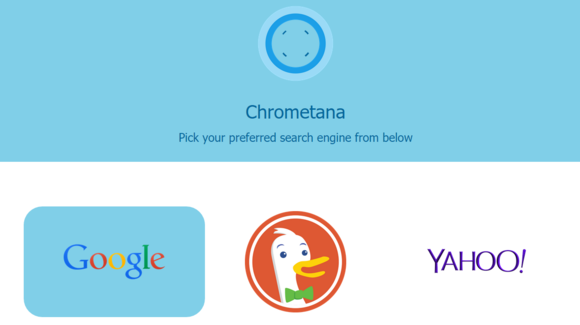
Thực tế đây cũng không hẳn là một dạng quảng cáo nhưng tính chất và độ khó chịu cũng khá tương đồng. Dù sự kết hợp của Cortana và Bing là không tồi, các kết quả từ công cụ tìm kiếm của Microsoft không thực sự được ưa chuộng.
Những người dùng Firefox là những người hưởng lợi nhất khi trình duyệt sẽ hiện các kết quả tìm kiếm từ công cụ mặc định mà người dùng chọn khi sử dụng hàng ngày. Với Chrome, để tận dụng được Cortana, người dùng sẽ phải cài đặt thêm extension Chrometana, tất nhiên là sẽ không thể bằng dạng hỗ trợ sẵn như Firefox.
Quảng cáo được cá nhân hoá trên Windows và trình duyệt
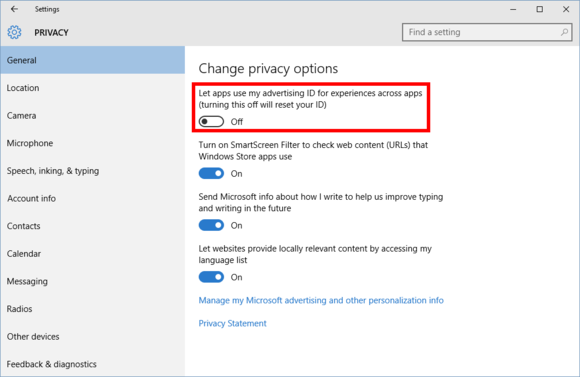
Dạng quảng cáo này không những gây khó chịu cho người dùng mà còn khiến nhiều người quan ngại về quyền riêng tư của mình. Tính năng này trên Windows có chức năng gán cho người dùng một ID và Microsoft sẽ dùng ID để phân biệt và ghi nhớ thói quen xem các ứng dụng trên Windows Store
Để tắt tính năng này, bạn có thể vào Settings > Privacy > General và tắt tính năng “Let apps use my advertising ID for experience across apps (turning this off will reset your ID)”. Để tắt tính năng này trên trình duyệt, bạn có thể vào trang https://choice.microsoft.com/en-us/opt-out và tắt “Personalized ads in this browser”.
Cuối cùng, in-app-purchase
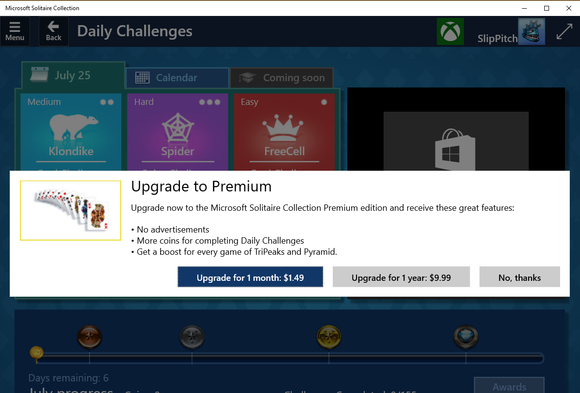
Đây là dạng quảng cáo khó nhằn nhất bởi bạn không thể tắt hoàn toàn chúng trong Solitaire hay Minesweeper. Nếu bạn còn chơi 1 trong 2 game này ở năm 2017 như tôi, chắc chắn bạn cũng sẽ cảm thấy vô cùng khó chịu với dạng quảng cáo này. Bức xúc hơn là lựa chọn mua này chỉ là mua thuê bao chứ không phải mua hẳn. Sau khi hết thuê bao, bạn sẽ lại bị làm phiền bởi quảng cáo kiểu đập-thẳng-vào-mặt này.
Hi vọng với bài hướng dẫn này, các bạn sẽ có những trải nghiệm Windows thoải mái hơn, bớt giật mình, bớt khó chịu và bớt phải lo ngại về quyền riêng tư.
Tham khảo PCWorld
NỔI BẬT TRANG CHỦ

Nhà sáng lập TSMC nhận định về Intel: Sẽ tốt hơn nếu không cố chen chân vào mảng sản xuất chip, đáng lẽ nên tập trung vào AI
Morris Chang, nhà sáng lập TSMC, đã thẳng thắn nhận định chiến lược kinh doanh của Intel, cho rằng "Đội Xanh" đáng lẽ không nên bước chân vào lĩnh vực sản xuất chip và thay vào đó nên tập trung vào thị trường AI.
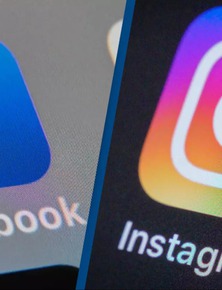
Nửa đêm, Facebook sập trên toàn cầu, Instagram, Threads cũng không thể truy cập
